win7怎么快速更改电源模式 电脑快速更改电源模式操作方法
2019-11-30 电脑常见问题
我们在使用win7系统的时候,如果需要离开一会儿的话,为了省电要切回离开模式,回来的时候又要解除,每次换来换去就显得非常麻烦,那么win7怎么快速更改电源模式呢?下面为大家分享win7电脑快速更改电源模式的操作步骤。
快速更改电源模式操作方法:
1、点击开始菜单,点击“控制面板”;如图所示:
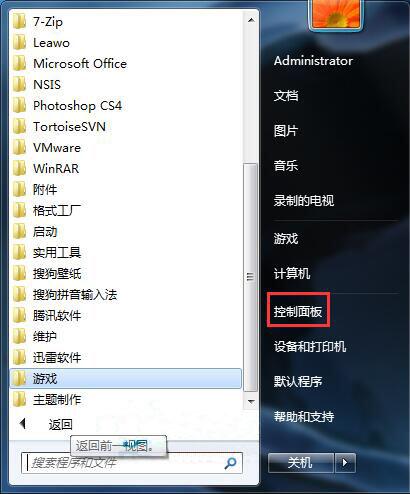
2、将控制面板的查看方式修改为“大图标”,然后点击下面的“电源选项”;如图所示:
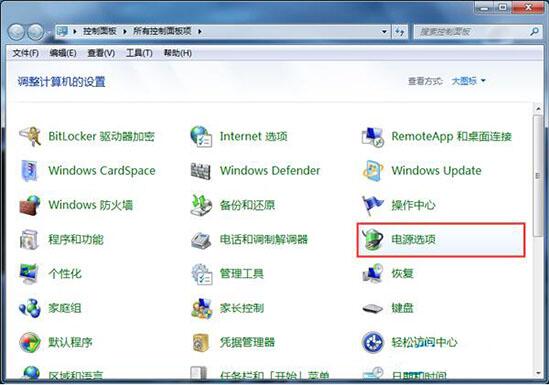
3、在电源选项的左侧点击“创建电源计划”;如图所示:
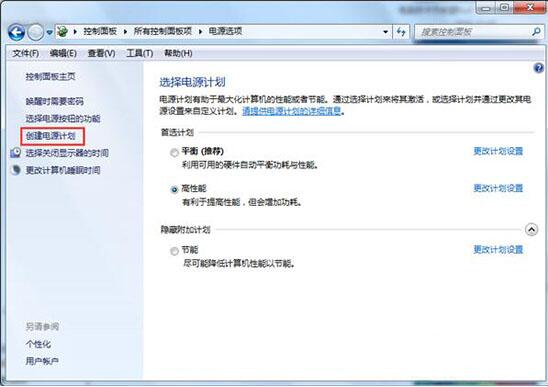
4、选择好电源计划的性能、名称,然后点击下一步;如图所示:
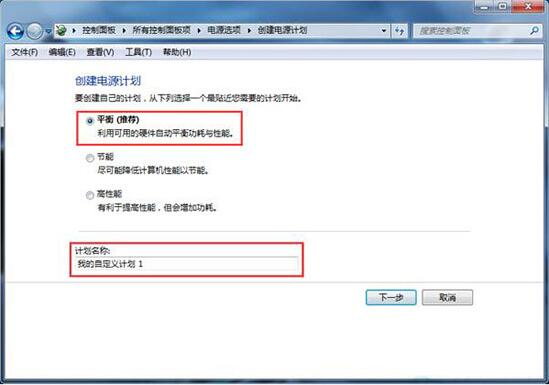
5、选择好该计划显示器的亮度、睡眠时间然后点击“创建”;如图所示:
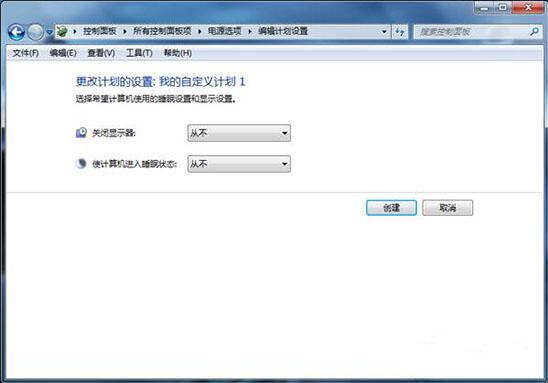
6、点击刚创建的电源自定义计划后面的更改计划设置,进一步详细的进行设置;如图所示:
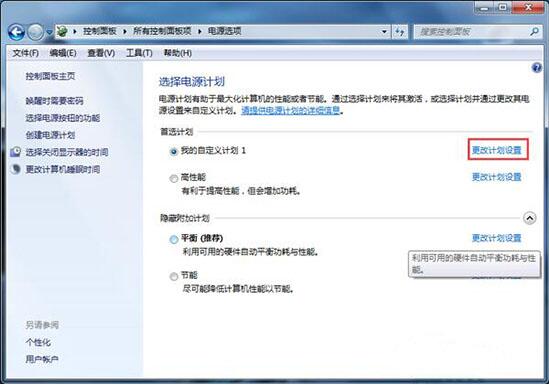
7、点击“更改高级电源设置”,可以进行更详细的设置,设置完成后点击确定即可。如图所示:
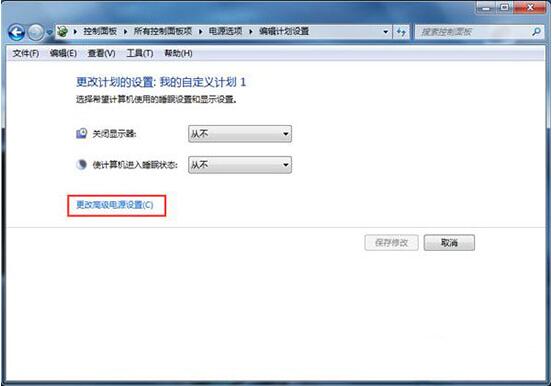
8、设置好后,就可以随心所欲的刚换不同的系统运行性能了。
win7电脑快速更改电源模式的操作方法就为小伙伴们详细分享到这里了,如果用户们使用电脑的时候不知道怎么快速更改电源模式,可以参考以上方法步骤进行操作哦,希望本篇教程能够帮到大家,更多精彩教程请关注u深度官方网站。

